
Հավանաբար, շատերը խնդիրներ են ունեցել, երբ տեսանյութը դիտելուց առաջ «Կտտացրեք Adobe Flash Player- ը սկսելու» հաղորդագրությունը դուրս է գալիս: Սա շատերին չի անհանգստացնում, բայց դեռ եկեք տեսնենք, թե ինչպես կարելի է հեռացնել այս հաղորդագրությունը, մանավանդ, որ դա բավականաչափ հեշտ է անել:
Նմանատիպ հաղորդագրություն է հայտնվում, քանի որ զննարկչի պարամետրերում առկա է «Պահանջել plugin պահանջարկը» կետը, որը մի կողմից խնայում է երթևեկությունը, իսկ մյուս կողմից `ծախսում է օգտագործողի ժամանակը: Մենք կքննարկենք, թե ինչպես Flash Player- ը ինքնաբերաբար գործարկել տարբեր զննարկիչներում:

Ինչպե՞ս հեռացնել հաղորդագրություն Google Chrome- ում:
1. Մենք կտտացնում ենք «Կարգավորել և կառավարել Google Chrome» կոճակը և որոնել «Կարգավորումներ» կետը, այնուհետև հենց ներքևի կտտացնելով «advancedույց տալ առաջադեմ պարամետրերը» կետը: Այնուհետև «Անձնական տեղեկատվություն» կետում կտտացրեք «Բովանդակության կարգավորումներ» կոճակին:

2. Պատուհանում, որը բացվում է, գտեք «Plugins» կետը և կտտացրեք «Կառավարեք անհատական plugin ...» մակագրությունը:
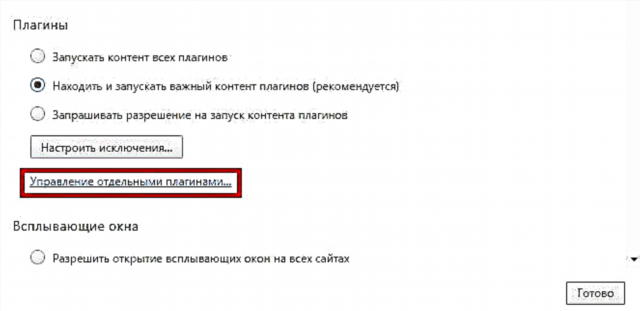
3. Այժմ միացրեք Adobe Flash Player plugin- ը `կտտացնելով համապատասխան կետին:

Մենք հաղորդագրությունը հեռացնում ենք Mozilla Firefox- ում
1. Կտտացրեք «Մենյու» կոճակին, այնուհետև անցեք «Լրացումներ» կետին և անցեք «Խրոցներ» ներդիրին:
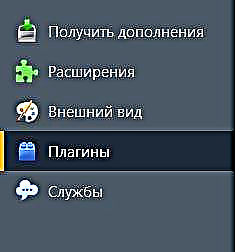
2. Հաջորդը, գտնեք «Shockwave Flash» կետը և ընտրեք «Միշտ միացված»: Հետևաբար, Flash Player- ը ինքնաբերաբար կմիանա:

Հեռացրեք հաղորդագրությունը Օպերայում
1. Օպերայի հետ կապված ամեն ինչ մի փոքր այլ է, բայց, այնուամենայնիվ, ամեն ինչ նույնքան պարզ է: Հաճախ, որպեսզի այդպիսի մակագրությունը չհայտնվի Օպերայի զննարկչում, անհրաժեշտ է անջատել Turbo ռեժիմը, ինչը թույլ է տալիս զննարկիչը ինքնաբերաբար սկսել plug-in- ը: Կտտացրեք վերին ձախ անկյունում գտնվող ընտրացանկին և ընտրեք Turbo ռեժիմի կողքին գտնվող վանդակը:

2. Բացի այդ, խնդիրը կարող է լինել ոչ միայն Turbo ռեժիմում, այլ նաև այն փաստի մեջ, որ plugin- ը գործարկվում է միայն հրամանով: Հետևաբար, անցեք ձեր զննարկչի պարամետրերը և «Կայքեր» ներդիրում գտնեք «Պլագիններ» ցանկը: Այնտեղ ընտրեք plugins- ի ավտոմատ ներառումը:

Այսպիսով, մենք ուսումնասիրեցինք, թե ինչպես կարելի է Adobe Flash Player- ի ավտոմատ գործարկումն իրականացնել և ազատվել վրդովեցուցիչ հաղորդագրությունից: Նմանապես, Flash Player- ը կարող եք միացնել նաև այլ բրաուզերներում, որոնք մենք չենք նշել: Այժմ կարող եք ապահով կերպով դիտել կինոնկարներ, և ոչինչ չի խանգարի ձեզ:











